Adobe Premiere Pro är det bästa videoredigeringsprogram som proffs och entusiaster använder. Typografi spelar en avgörande roll i videoproduktion och sätter ditt innehålls ton och stil. Genom att lägga till anpassade typsnitt till videon du ska redigera på Premiere Pro kan du skapa visuellt tilltalande och engagerande videor som lämnar ett bestående intryck på tittarna. I den här handledningen, låt oss guida dig till att låsa upp en värld av kreativa möjligheter och lära dig hur man ändrar typsnittet i Premiere Pro.
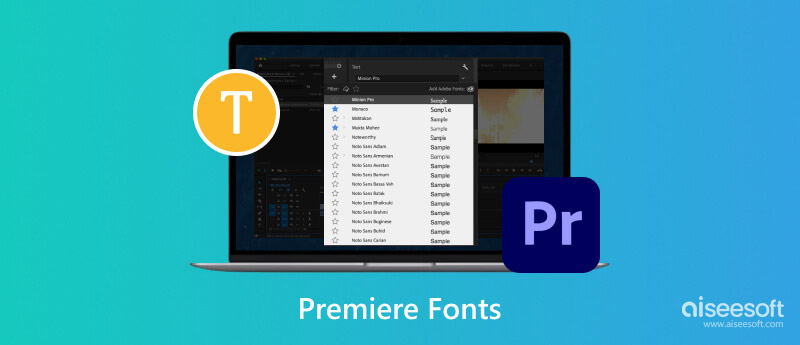
Hur lägger man till typsnitt i Premiere Pro? Tja, det finns en process för installation av teckensnitt du måste utföra om du vill få ett teckensnitt. Vissa av de tillgängliga typsnitten är gratis, men andra är betalda. Så om du vill ha ett nyare typsnitt för din Premiere Pro, följ stegen vi har lagt till här.
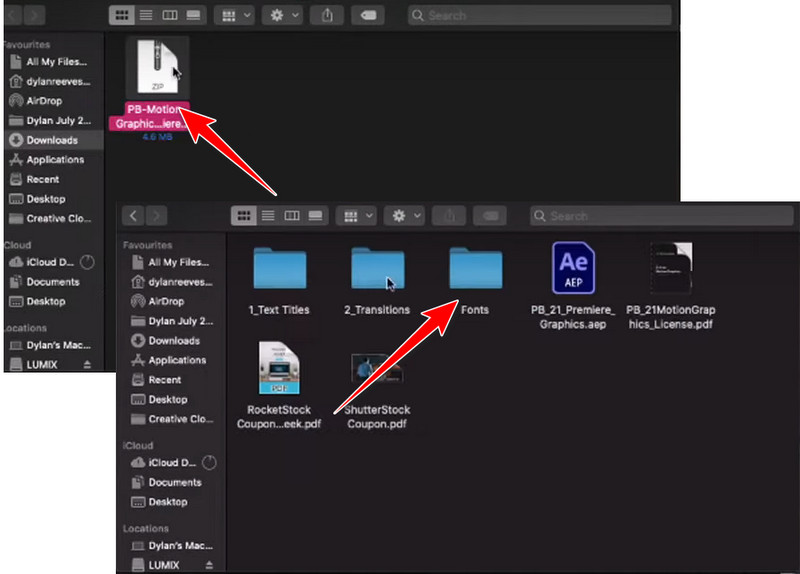
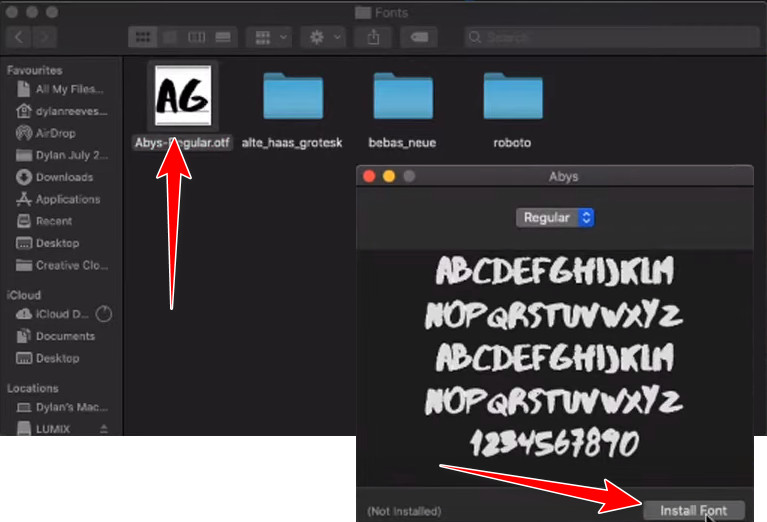
Hur ändrar du typsnittet i Premiere Pro? Denna process är enkel, och om du behöver en guide kan du följa handledningen nedan.
Hur ändrar du teckensnittet för bildtexten i Premiere Pro utan att använda appen? I så fall föreslår vi att du använder ett alternativ som Aiseesoft Video Converter Ultimate. Appen har ett intuitivt gränssnitt som förenklar att lägga till en bildtext med en annan stil. Även om du kan använda appen för att redigera och lägga till text, kan appen inte direkt ändra textstilen du har exporterat på Premiere Pro eftersom detta inte är kopplat till appen.
Så om du vill ta bort bildtexten på din video föreslår vi att du beskär videon först och följ sedan de efterföljande stegen vi lade till för att lägga till en nyare bildtext med ett bättre typsnitt för videon.
100 % säker. Inga annonser.
100 % säker. Inga annonser.
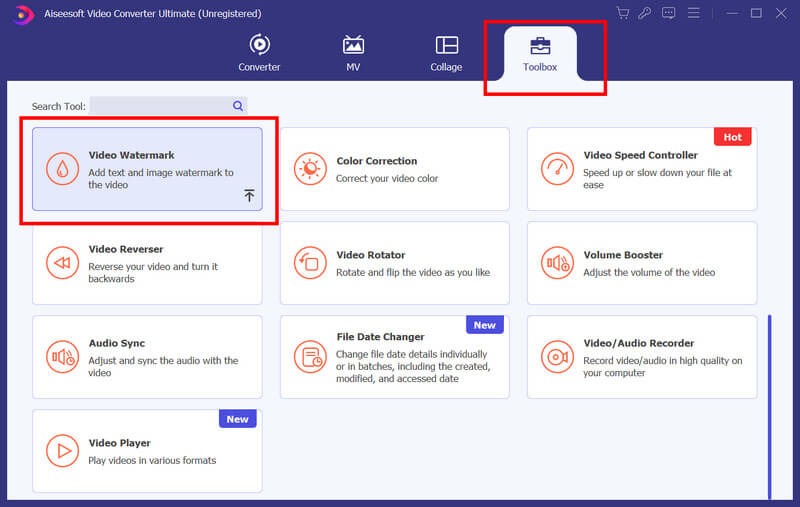
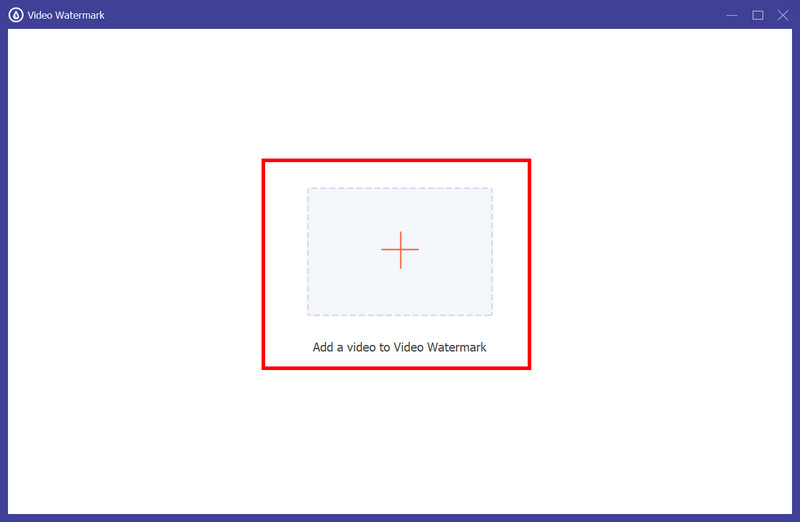
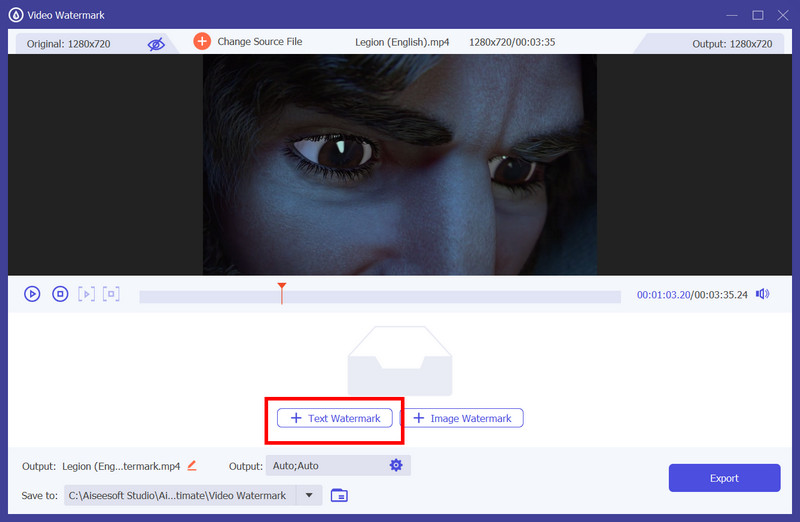
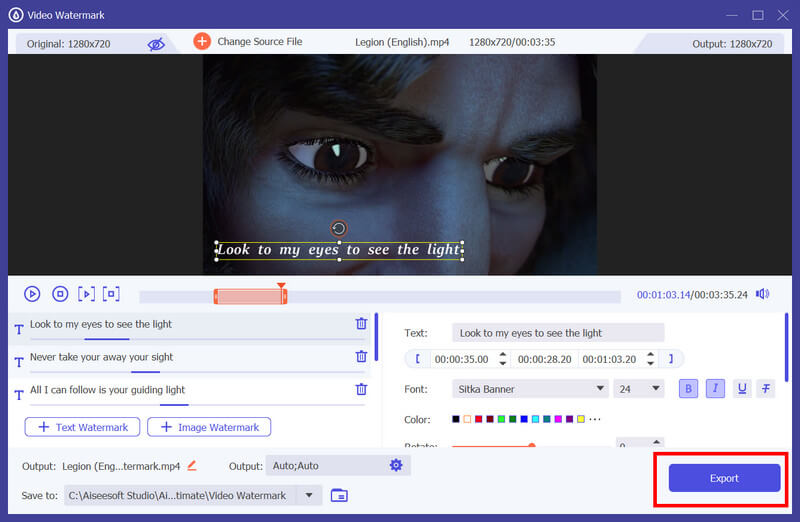
Det här är de bästa typsnitten för undertexter i Premiere Pro om du vill lägga till dem i din video. Så, innan du lägger till undertexter till projektet du arbetar med, ska du först känna till de fem teckensnittsstilarna som passar för att användas som undertext på en video.
Helvetica Neue är ett rent och mångsidigt typsnitt känt för sin utmärkta läsbarhet. Den erbjuder olika vikter och stilar, vilket gör den lämplig för kreativa projekt även på proffsscenen. Den enkla men moderna designen gör text i liten storlek läsbar, vilket gör den till ett populärt val för undertexter.
Arial är ett ofta använt sans-serif-teckensnitt känt för sin tydlighet och läsbarhet. Det är ett standardteckensnitt på många operativsystem, vilket säkerställer konsekvens över olika plattformar. Eftersom den har en enkel design och balanserar proportioner är denna typsnittsstil ett säkert val som undertext i olika projekt.
Roboto är ett modernt och vänligt sans-serif-teckensnitt designat för förbättrad läsbarhet på både digitala och tryckta plattformar. Den har en ren och öppen design, vilket gör den lätt att läsa även i mindre storlekar som Helvetica Neue. Men det bästa med detta teckensnitt är att det erbjuder olika vikter, vilket gör det mångsidigt för undertextstil och videospel.
Open Sans är ett humanistiskt sans-serif-font som kombinerar enkelhet och elegans. Det är en väl avrundad bokstavsform som förbättrar läsbarheten, främst för undertexter. Eftersom det är ett fantastiskt typsnitt används det också ofta för digitala gränssnitt, vilket gör det till ett lämpligt val för undertexter i onlinevideor och multimediaprojekt.
Montserrat är ett stilrent och modernt sans-serif typsnitt med en geometrisk touch. Dess djärva och distinkta bokstavsform gör den visuellt tilltalande, vilket säkerställer att undertexten sticker ut utan att kompromissa med läsbarheten. Denna typsnittsstil blev utbredd för moderna och kreativa projekt eftersom den gav den en touch av sofistikering.
Var hittar jag typsnitt för Premiere Pro?
Du kan ladda ner typsnitt för Premiere Pro genom att besöka Adobe Fonts, Google Fonts, Font Squirrel och DaFont. Du kan lita på dessa webbplatser när du laddar ner ett typsnitt, men vissa är gratis typsnitt och andra kräver att du betalar.
Varför visas inte mina Adobe-teckensnitt i Premiere?
Du kan kontrollera Creative Cloud-synkroniseringen för att se om den körs och om du är inloggad med rätt konto. Om det inte fungerar kan du starta om appen eller rensa typsnittscachen på ditt operativsystem.
Hur installerar jag saknade teckensnitt i Adobe Acrobat?
För att installera teckensnittsfilen, dubbelklicka för att öppna den; den ska sluta på .ttf eller .otf. När du har öppnat det, klicka på Installera teckensnitt för att hämta det. Om den här processen inte fungerar på Adobe Acrobat startar du om appen eller skaffar typsnittet du gillar från en pålitlig källa.
Kan jag lägga till undertexter till en video med Premiere Pro?
Eftersom Adobe Premiere Pro stöder dessa format kan du lägga till undertextfiler som SubRip, Spruce Subtitle File och WebVTT. Inlärning hur man lägger till undertexter på en MP4 att använda det är inte så mycket av en process så länge du vet hur man interagerar med appen på lämpligt sätt.
Varför ser mina teckensnitt pixlade eller suddiga ut i min video?
Om dina teckensnitt verkar pixlade eller suddiga i din video kan det bero på otillräcklig upplösning eller skalningsproblem. Se till att inställningarna för teckenstorlek och upplösning är lämpliga för ditt projekt. Att använda vektorteckensnitt kan också hjälpa till att bibehålla klarheten när du skalar videon samtidigt som läsbarheten bibehålls.
Slutsats
Hur man installera teckensnitt i Premiere Pro? Tja, vi har lagt till en handledning i del 1 om hur man installerar den. Innan du installerar ett teckensnittspaket, se till att du hämtar det från en pålitlig webbplats, inte någon olaglig webbplats, för att undvika systemproblem. Vi hoppas att den här artikeln hjälper dig att ta reda på hur du lägger till, använder och till och med ändrar teckensnittet från en video med Premiere Pro och det bästa alternativet, Aiseesoft Video Converter Ultimate.

Video Converter Ultimate är en utmärkt videokonverterare, redigerare och förstärkare för att konvertera, förbättra och redigera videor och musik i 1000 format och mer.
100 % säker. Inga annonser.
100 % säker. Inga annonser.